Step 15
完成購買之後,接下來 WebHostFace 會請您將 StackSocial 開出的付款收據寄給它,這樣才會啟用這個帳號。
Step 16
在剛剛的 StackSocial 的頁面中,點選「View Receipt」下載收據。
Step 17
下載下來的收據是一份 PDF 檔案。
將這份收據用 Email 寄到 sales@webhostface.com 就行了,信件內容就大約描述一下:
Dear Stefan S., This is my Stack Social purchase receipt. Please check out the attached file. Best regards, Guo-Tzau Wang
Step 18
WebHostFace 的回應速度非常快,我的帳號經過十分鐘就完成啟用,接著就可以開始使用 WebHostFace 的網頁空間了。
Step 19
這是帳號管理的主頁面,有 cPaenel 與 Webmail 功能。
Step 20
這是 cPanel 的畫面,功能很多。
有整合 CloudFlare 服務。
這裡有提供各種常用 CMS 的快速安裝功能,例如 WordPress、Joomla、Drupal 等。
Step 21
這是各種統計數據表。
Step 22
這是常用功能頁面。
Step 23
這是帳號管理頁面。


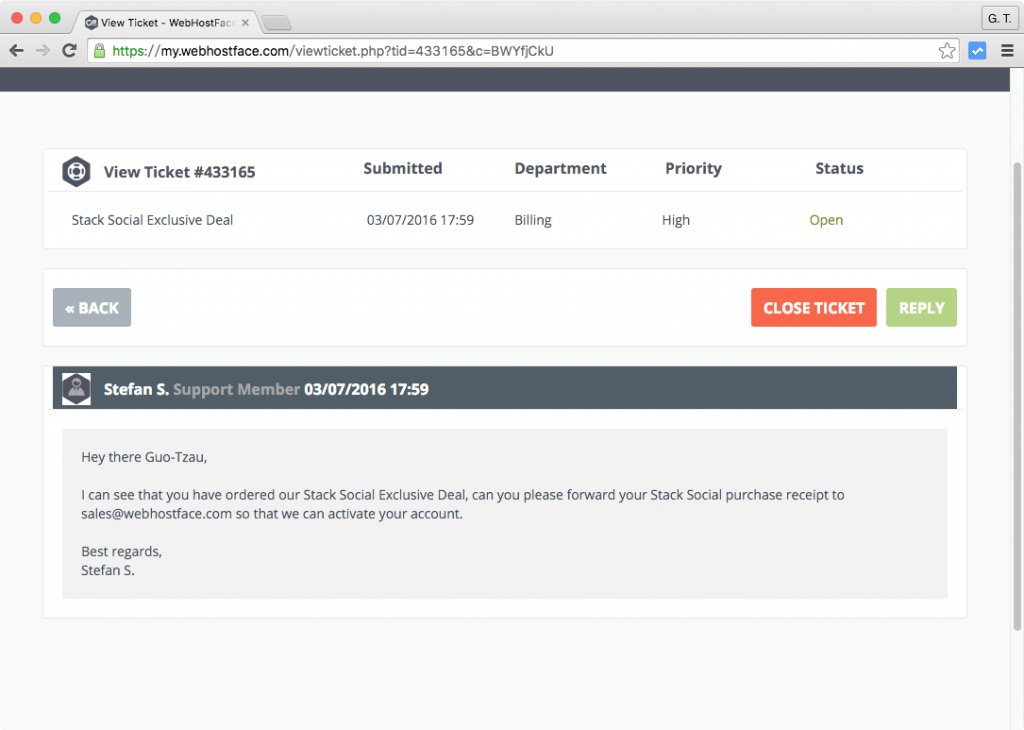
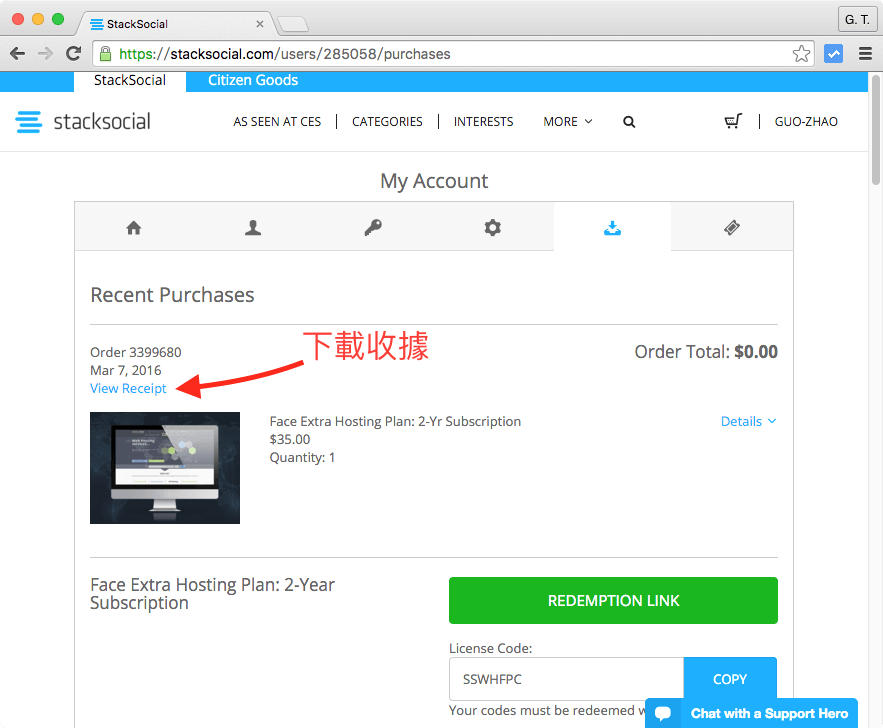
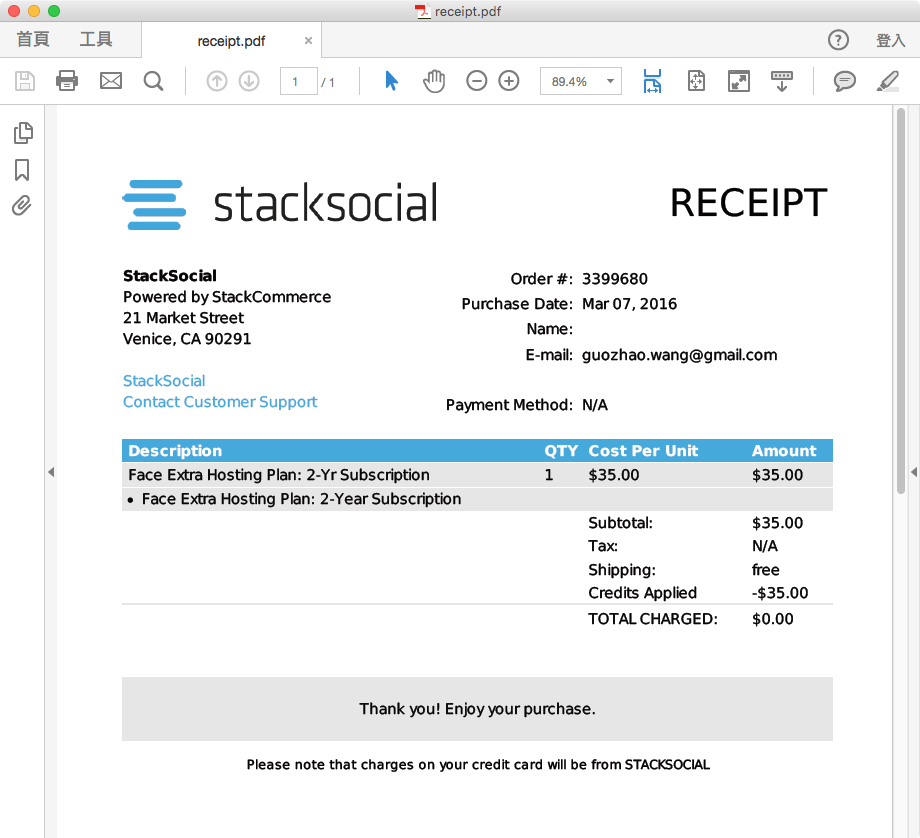
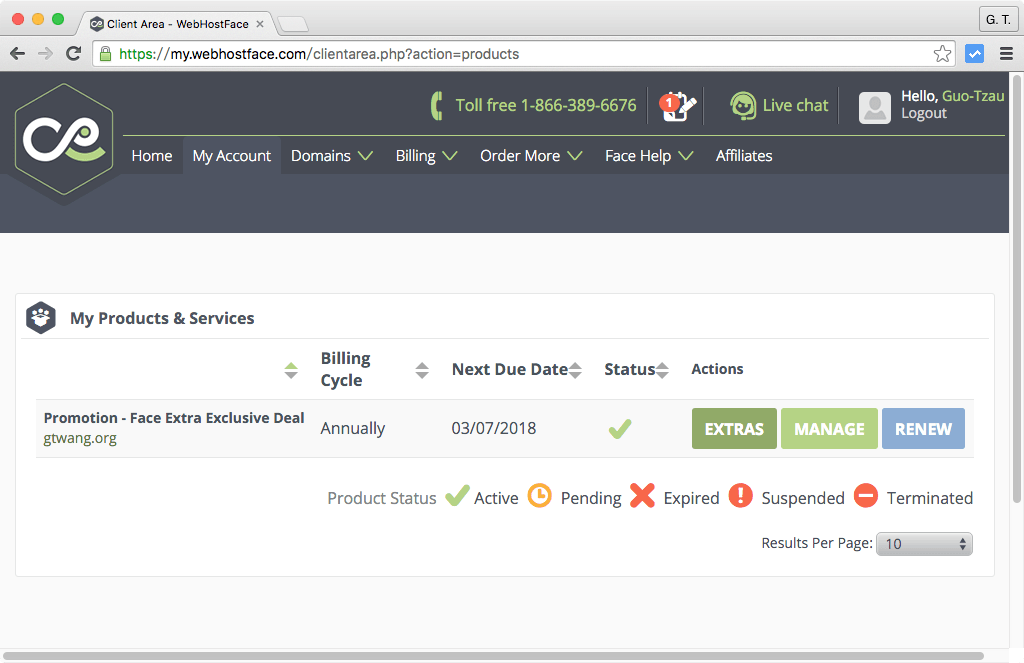
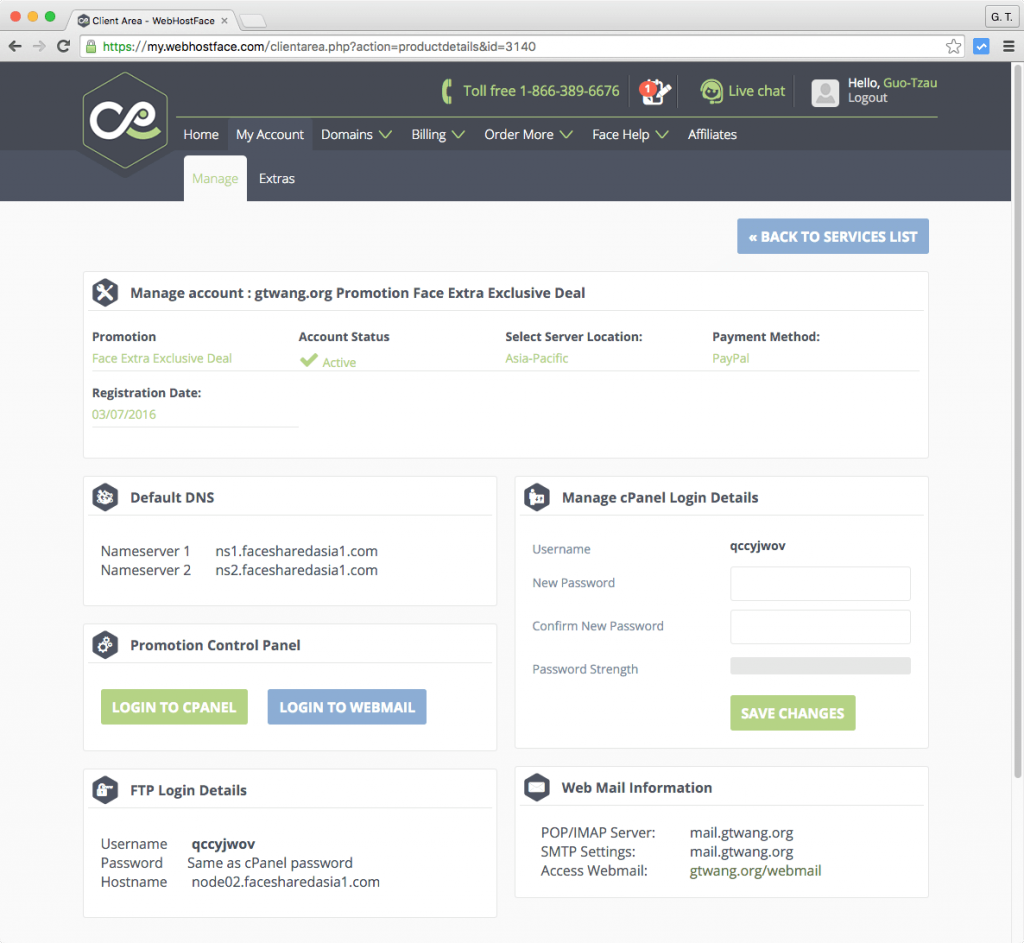
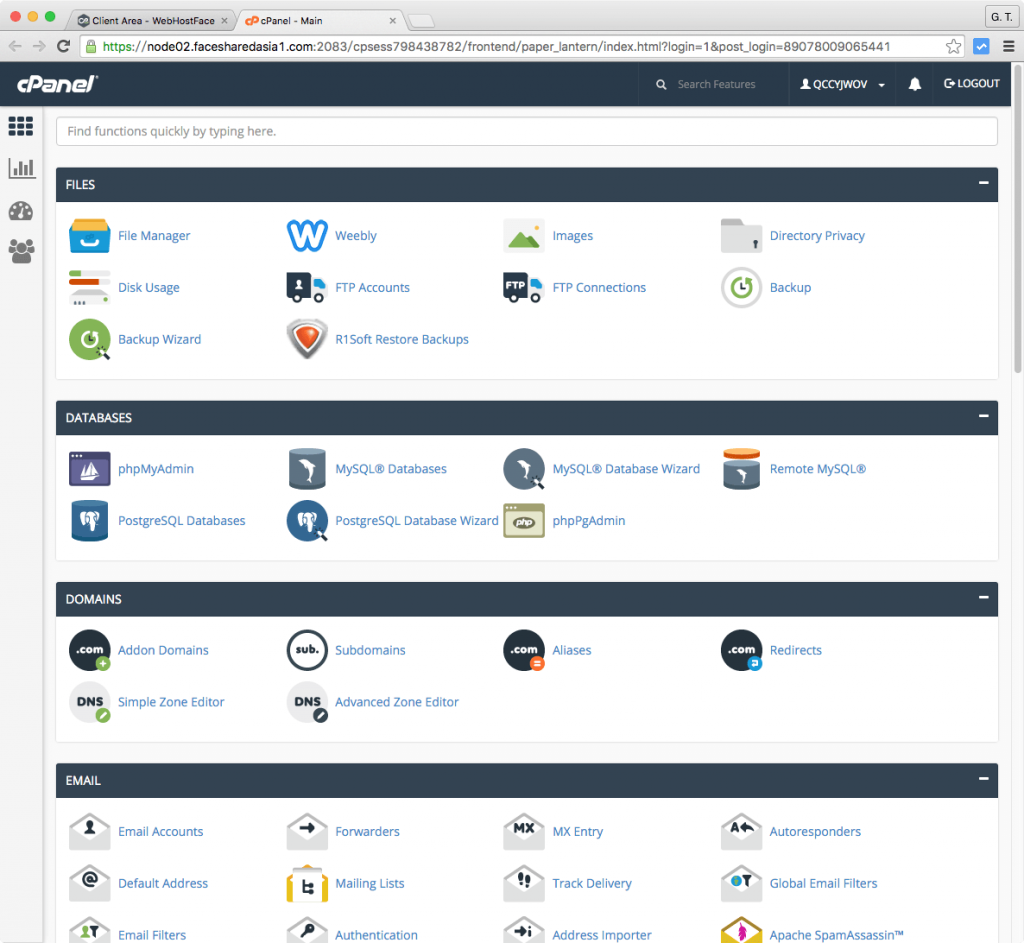
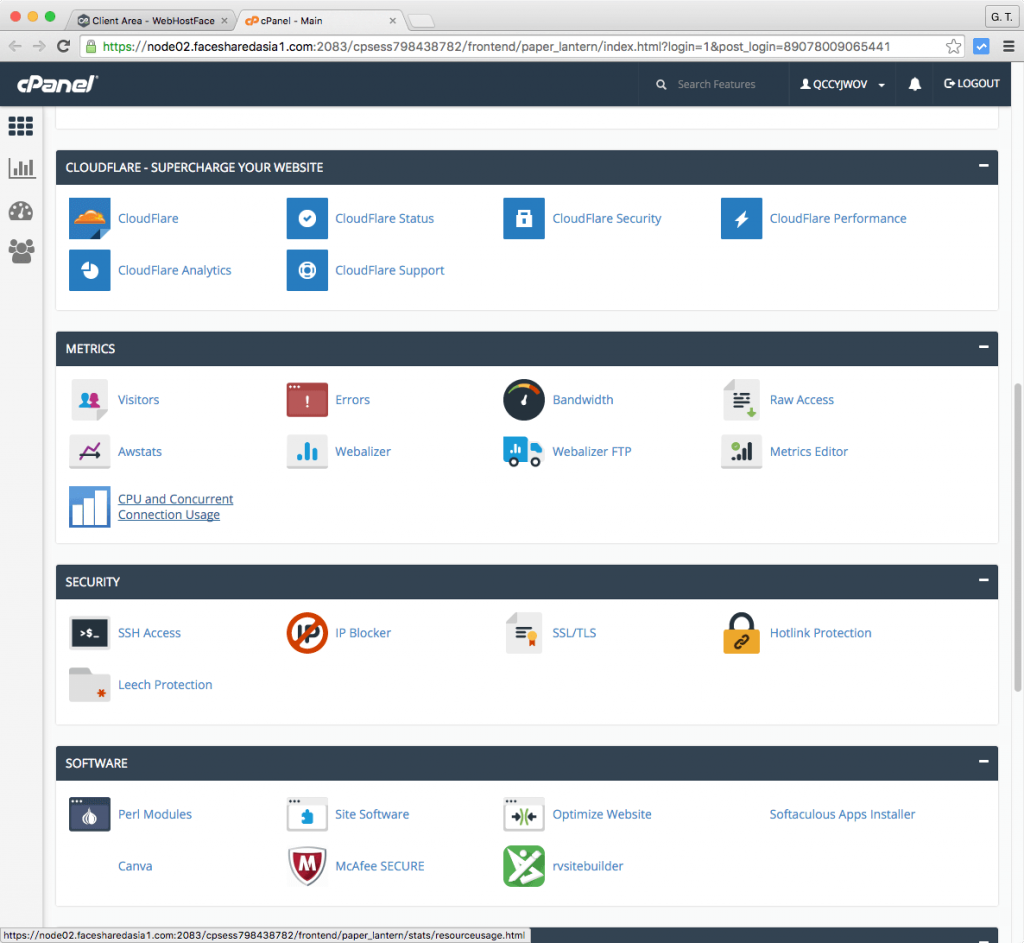
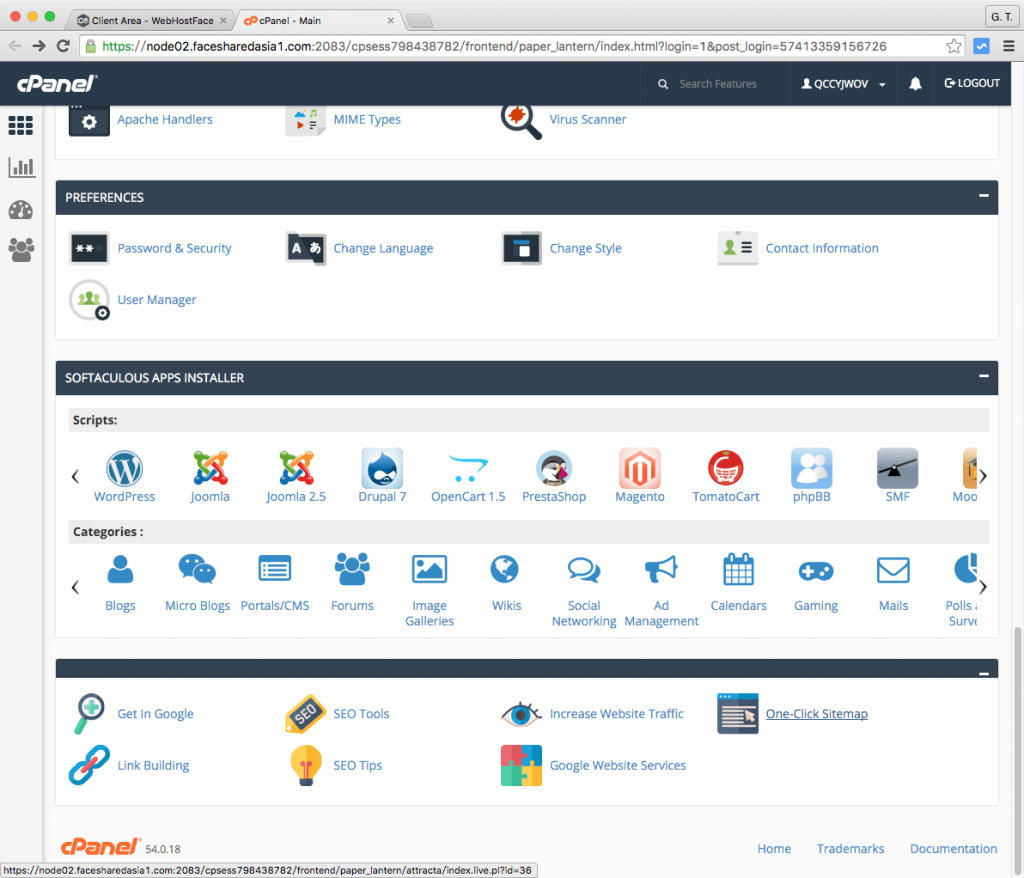
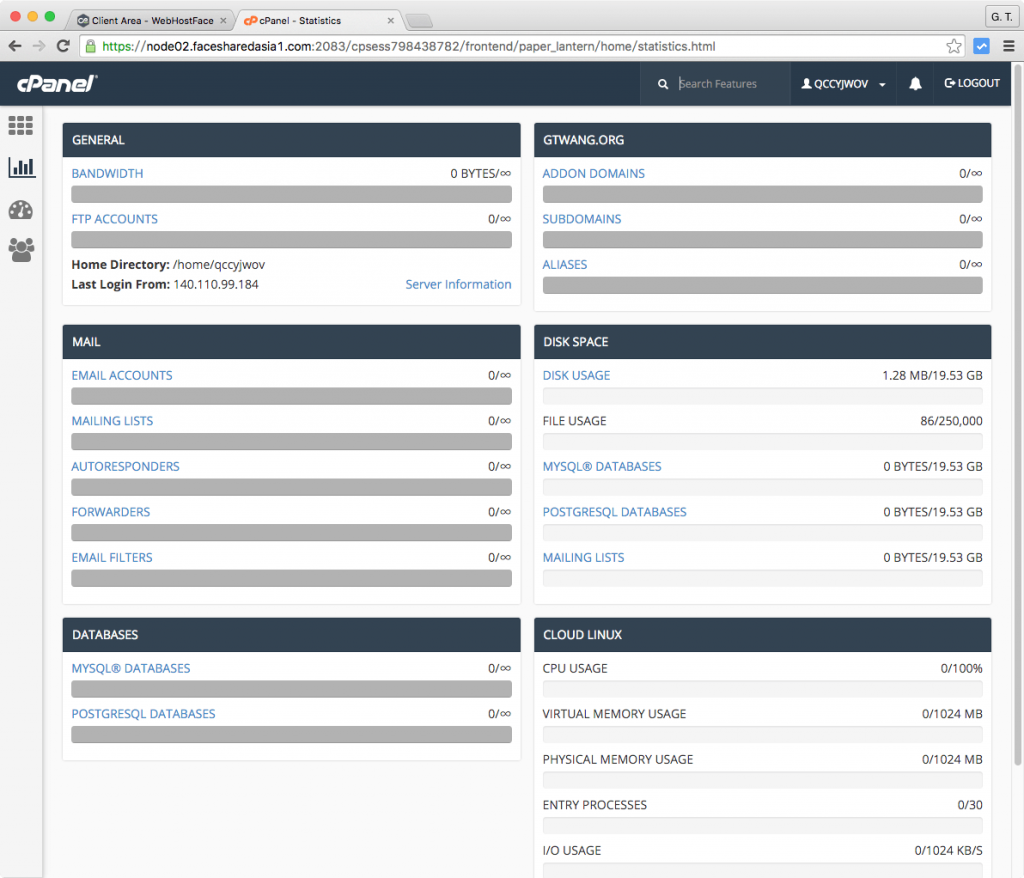
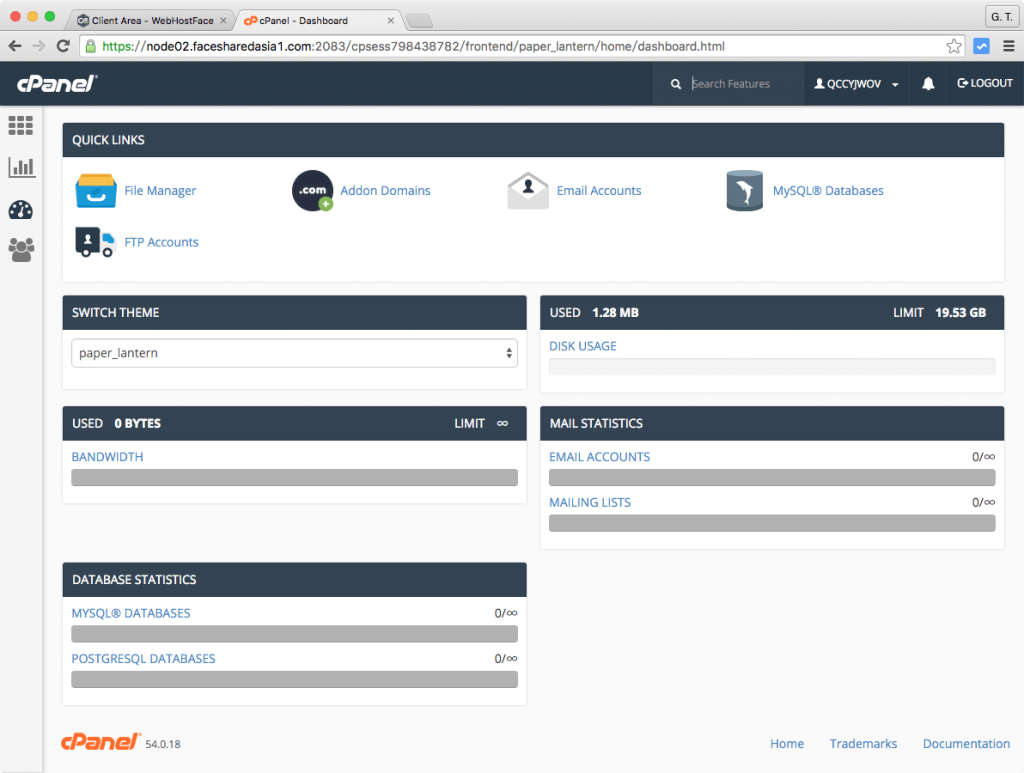
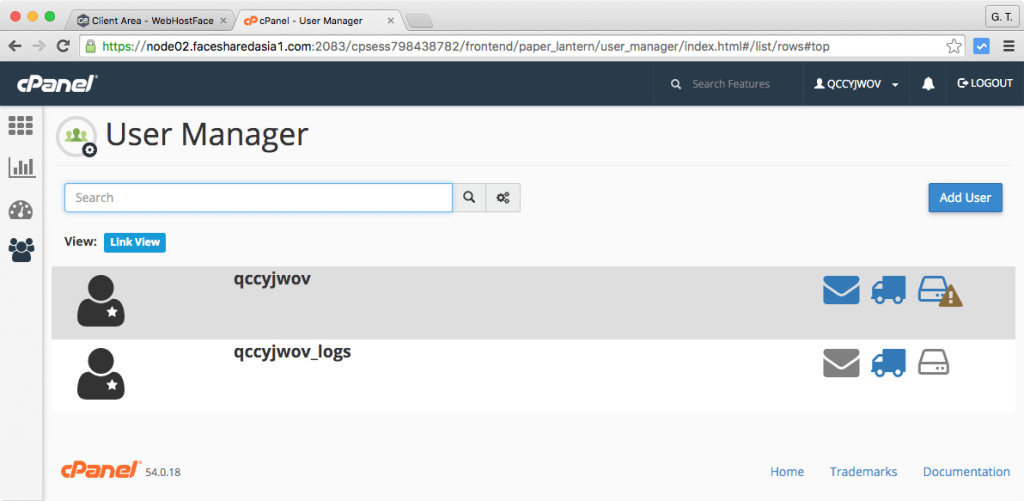
shushuu
QQ 圖片跑超慢